欢迎来到HarmonyOS 4.0系统个性化主题的使用教程!在这个教程中,我们将向您展示如何轻松地自定义您的HarmonyOS 4.0设备的主题,让您的设备焕然一新。HarmonyOS 4.0是华为开发的操作系统,为用户提供了丰富的个性化选项,让您的设备与众不同。

在这篇文章中,我们将为您详细介绍HarmonyOS 4.0系统个性化主题的使用方法。我们将从选择主题、应用主题到自定义主题的细节进行讲解,协助您轻松地打造出独一无二的设备风格。让我们开始吧!
第一部分:选择主题
第一,我们需要为您的设备选择一个合适的主题。在HarmonyOS 4.0系统中,您可以通过以下步骤找到并应用主题:
- 打开“设置”应用:找到“桌面和个性化”,进入设置界面。

第一步:找到桌面:设置

第二步:在设置里面找到:桌面和个性化
- 在桌面和个性化界面找到并点击“主题”,进入主题界面。
- 在主题页面中,您可以看到系统提供的各种主题。您可以根据自己的喜好和需求,选择一个合适的主题进行下载和安装。

第三步:找到:个性化主题

第四步:根据需求下载:全景天气

第五步:同意即可

第六步:安装全景天气

第七步:应用全景天气
- 点击选中的主题,然后点击右上角的“应用”按钮,即可完成主题的应用。
- 应用完成后,您的设备将会立即显示新的主题效果。您可以返回设置界面查看主题效果是否满意。
第二部分:应用主题
在选择了合适的主题后,我们还需要了解如何在其他应用程序中应用该主题。在HarmonyOS 4.0系统中,您可以通过以下步骤实现:

全景天气应用中
- 第一,确保您已经成功应用了所选主题。如上所述,您可以在“设置”>“主题与壁纸”中查看和应用主题。
- 然后,打开您想要更改背景或样式的应用程序(如短信、电话等)。
- 在应用程序的设置菜单中,您一般会找到一个名为“主题”或“外观”的选项。点击该选项以打开主题设置。
- 在主题设置中,您可以选择当前应用程序的主题。如果所选应用程序支持多个主题,您还可以在此处切换不同的主题效果。
- 选择好主题后,保存设置并退出应用程序。此时,您的应用程序应该已经应用了新的主题效果。
第三部分:自定义主题
除了应用预设的主题外,您还可以根据自己的喜好对现有主题进行一些自定义调整。在HarmonyOS 4.0系统中,您可以通过以下步骤实现:
- 打开“设置”应用:找到 “桌面和个性化”图标,进入设置界面。
- 在设置界面中,找到并点击“主题”。
- 在主题页面中,找到已应用的主题,点击进入详细设置页面。
- 在详细设置页面中,您可以找到各种关于主题的选项,包括颜色、字体、图标等。您可以根据自己的喜好和需求进行调整。例如,您可以选择不同的背景颜色、更改字体大小和样式等。
- 调整完所有设置后,点击右上角的“保存”按钮,以保存您的自定义设置。此时,您的主题将根据您的调整进行更新。
- 应用完成后,您的设备将会立即显示新的主题效果。请再次返回设置界面查看主题效果是否满意。

可以自定义主题内容,定义后,应用即可
总结段落

全景天气:晴天效果

全景天气:雷雨天气效果
祝贺您完成了这篇HarmonyOS 4.0系统个性化主题的使用教程!通过本教程,您应该已经学会了如何选择、应用和自定义HarmonyOS 4.0系统的主题。目前,您可以按照自己的喜好和需求,为您的设备打造出一个独一无二的风格了。希望本教程对您有所协助!如果您还有其他问题或疑问,请随时联系我们的支持团队。


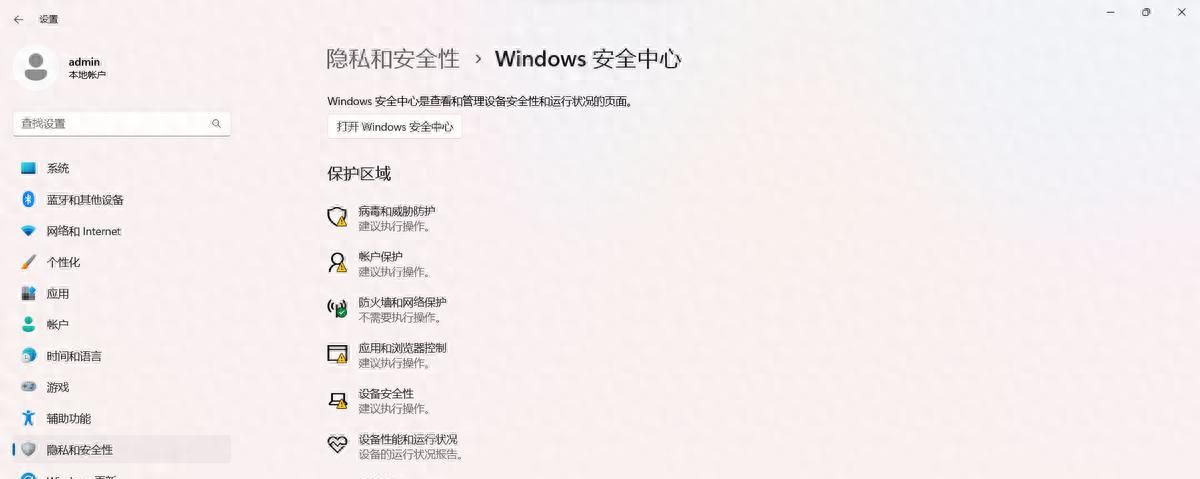















- 最新
- 最热
只看作者